- Del 1. Sådan rydder du browsercache på iPhone på appen Indstillinger
- Del 2. Sådan rydder du browsercache på iPhone på browserapp
- Del 3. Sådan rydder du browsercache på iPhone med FoneLab iPhone Cleaner
- Del 4. Sådan rydder du browsercache på iPhone ved at geninstallere app
- Del 5. Ofte stillede spørgsmål om sletning af browsercache på iPhone
Slet nemt alt indhold og indstillinger på iPhone, iPad eller iPod fuldstændigt og permanent.
- Ryd iPhone-uønskede filer
- Ryd iPad-cache
- Ryd iPhone Safari-cookies
- Ryd iPhone Cache
- Ryd iPad-hukommelse
- Ryd iPhone Safari-historie
- Slet iPhone-kontakter
- Slet iCloud Backup
- Slet iPhone-e-mails
- Slet iPhone WeChat
- Slet iPhone WhatsApp
- Slet iPhone-meddelelser
- Slet iPhone-fotos
- Slet iPhone-afspilningsliste
- Slet iPhone-begrænsninger-adgangskode
Enestående guide til at rydde browsercache på iPhone
 Opdateret af Lisa Ou / 04. april 2023 14:20
Opdateret af Lisa Ou / 04. april 2023 14:20Standard internetbrowseren på min iPhone halter ofte på det seneste. Jeg har brugt min enhed i årevis nu, men det er første gang, det er sket. Er der noget jeg kan gøre for at reparere dette? Jeg tror, det er relateret til browserens skrammel, der hobede sig op. Vær venlig at hjælpe mig.
Hvis du har problemer med din iPhone-browsers uønskede filer og andre, skal du finde ud af, hvordan du rydder browsercachen på iPhone. Internetbrowseren er en af de mest brugte apps på folks mobile enheder. Det bruges, når du vil tjekke information om noget eller til at downloade billeder, musikfiler, videoer osv. Dette producerer naturligvis browser-caches, der til sidst hober sig op som tiden går. Og når dette sker, forårsager for meget cache nogle problemer på browserne, såsom dårlig ydeevne. Derfor vil det være meget nyttigt, hvis du rydder dem en gang imellem. Når det er sagt, se metoderne i de følgende dele til at slette browsercaches.
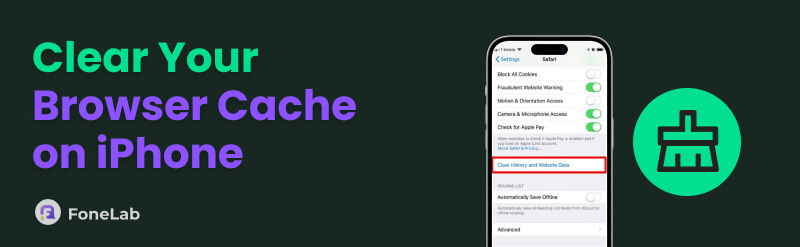
Nu hvor du er fast besluttet på at rydde din iPhones caches og cookies, er det tid til at finde en nyttig måde at slette dem på. Heldigvis fandt vi de rigtige metoder til fjern dette skrammel fra din iPhone, uanset om det er fra en app, du har installeret fra App Store eller ej. Derudover vil et tredjepartsværktøj også være tilgængeligt nedenfor for at gøre sletning af cache og cookies mere korrekt og mere overskuelig. Gå venligst videre til delene nedenfor for at begynde rydningsprocessen.

Guide liste
- Del 1. Sådan rydder du browsercache på iPhone på appen Indstillinger
- Del 2. Sådan rydder du browsercache på iPhone på browserapp
- Del 3. Sådan rydder du browsercache på iPhone med FoneLab iPhone Cleaner
- Del 4. Sådan rydder du browsercache på iPhone ved at geninstallere app
- Del 5. Ofte stillede spørgsmål om sletning af browsercache på iPhone
FoneLab iPhone Cleaner er den bedste iOS-datarenser, som nemt kan slette alt indhold og indstillinger eller specifikke data på iPhone, iPad eller iPod Touch.
- Rengør uønskede data fra iPhone, iPad eller iPod touch.
- Slet data hurtigt med engangs overskrivning, hvilket kan spare tid for mange datafiler.
- Det er sikkert og nemt at bruge.
Del 1. Sådan rydder du browsercache på iPhone på appen Indstillinger
Safari er standardbrowseren på iPhone. Den mest populære måde at rydde sin cache på er ved at konfigurere Safari-indstillingerne på din iPhone-indstillinger. Men før du udfører denne metode, skal du huske, at dette også vil fjerne din browsers historie og andre gemte data. De vil blive inkluderet i sletningen for at rydde caches på din iPhone-browser, Safari.
Bemærk de problemfrie instruktioner nedenfor for at lære, hvordan du rydder browsercache på iPhone i appen Indstillinger:
Trin 1Lås din iPhone op og søg efter Indstillinger app på din startskærm. Tryk på den, og rul derefter ned til slutningen. Når du støder på Safari-indstillingen, skal du trykke på den for at se dens indstillinger.
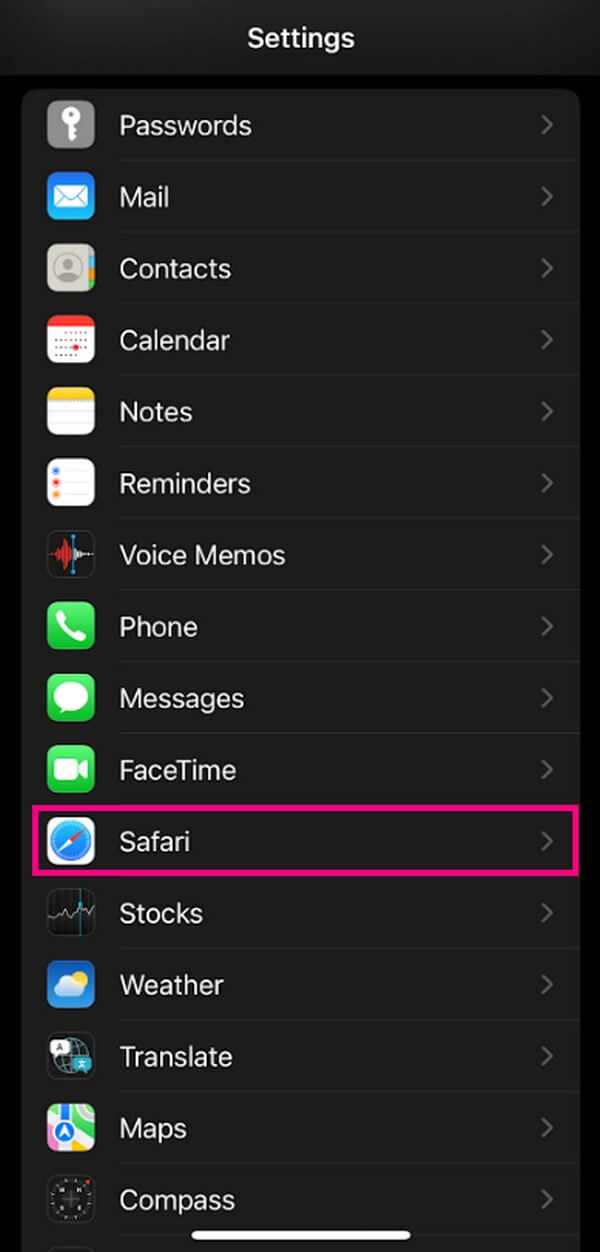
Trin 2Efter Privatliv og sikkerhed sektion, vælg Ryd historik og webside data mulighed. Du skal bekræfte din beslutning i pop op-dialogboksen nederst. Tryk på Ryd historie og data at rydde dine browserdata, inklusive dens caches.
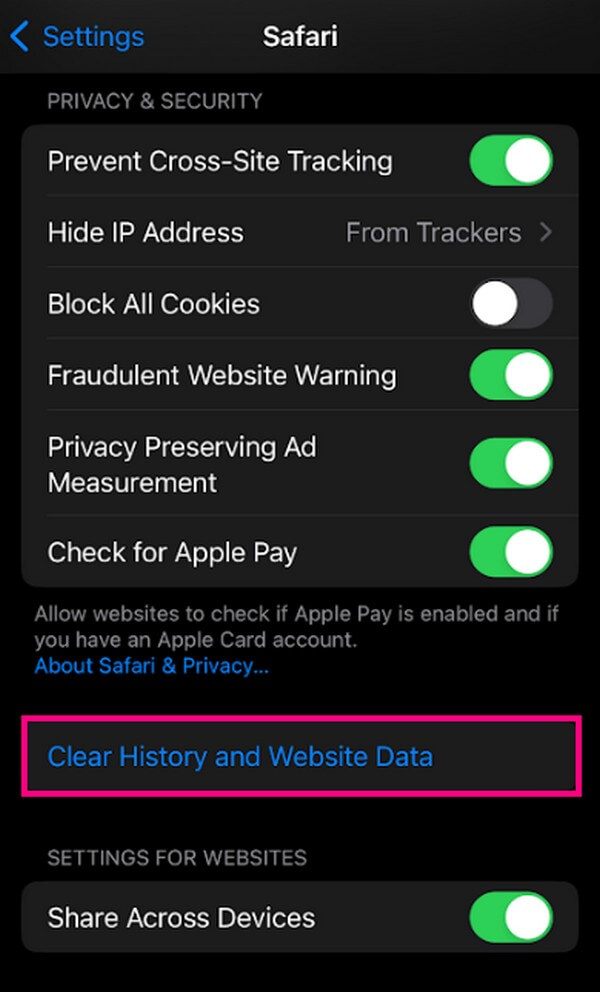
FoneLab iPhone Cleaner er den bedste iOS-datarenser, som nemt kan slette alt indhold og indstillinger eller specifikke data på iPhone, iPad eller iPod Touch.
- Rengør uønskede data fra iPhone, iPad eller iPod touch.
- Slet data hurtigt med engangs overskrivning, hvilket kan spare tid for mange datafiler.
- Det er sikkert og nemt at bruge.
Del 2. Sådan rydder du browsercache på iPhone på browserapp
Det er nemt at rydde browserens cache på selve browsingen, hvilket er Safari. Du behøver kun at trykke på nogle få muligheder for at rydde dem. Det har dog nogle ulemper, som vil blive nævnt senere i processen.
Her er de enkle instruktioner til at rydde browsercache på iPhone på browserappen:
Trin 1Åbn din iPhone, og find derefter dens standardbrowser, Safari. I bunden af Safaris grænseflade skal du klikke på bogmærke .
Trin 2Bogmærkerne, læselisten og historikindstillingerne vises derefter. Vælg urikonet for at vælge Historik.
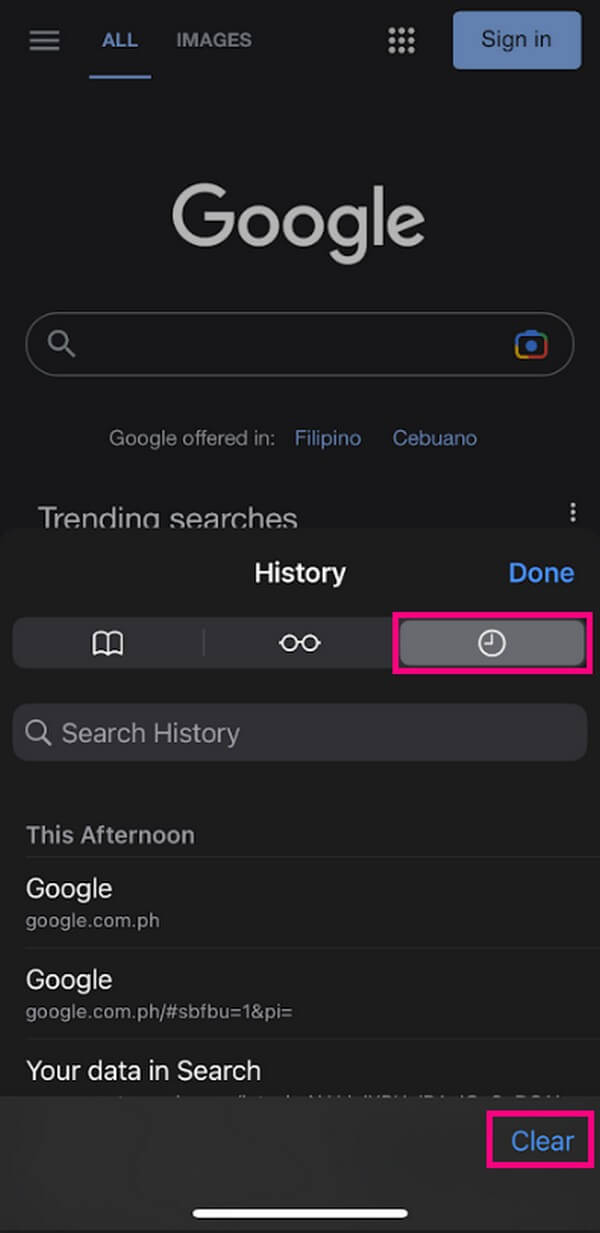
Trin 3Hit the Klar fanen nederst til højre på skærmen. Dette vil slette din Safari-browserhistorik, inklusive de caches, der har optaget meget plads på din enhed.
Men ligesom den forrige metode, vil denne også rydde din historie. Så hvis du har en historie, du vil beholde, er dette muligvis ikke den passende metode for dig. Du kan prøve den næste.
På samme måde kan du få adgang til andre browser-apps på iPhone som Chrome for at få adgang til menuen på dens grænseflade. Så kan du finde dens funktioner som Rydning af browserdata for nemt at fjerne iPhone-browsercache.
Del 3. Sådan rydder du browsercache på iPhone med FoneLab iPhone Cleaner
Hvis du ikke ønsker at rydde din browsers data ud over caches, skal du installere FoneLab iPhone Cleaner. Dette program kan kun fjerne skrammel på dine apps, såsom caches, især hvis de blev genereret af din fastlåste eller nedbrudte browserapp. Derfor kan du beholde den historie, du ikke ønsker at slette, i din browser.
FoneLab iPhone Cleaner er den bedste iOS-datarenser, som nemt kan slette alt indhold og indstillinger eller specifikke data på iPhone, iPad eller iPod Touch.
- Rengør uønskede data fra iPhone, iPad eller iPod touch.
- Slet data hurtigt med engangs overskrivning, hvilket kan spare tid for mange datafiler.
- Det er sikkert og nemt at bruge.
Desuden kan det også hjælpe dig slet alle data, fjern billeder, afinstaller apps og mere inden for et par klik.
Se de problemfrie trin nedenfor for at forstå, hvordan du rydder browsercache på iPhone med FoneLab iPhone Cleaner:
Trin 1Find FoneLab iPhone Cleaners officielle websted og hent softwarefilen ved at klikke på Gratis download på sidens venstre område. Åbn filen, og når programvinduet vises, kan du vælge det installationssprog, du er fortrolig med, og derefter klikke på Installer. Når statuslinjen er færdig, skal du begynde at starte den på din computer.
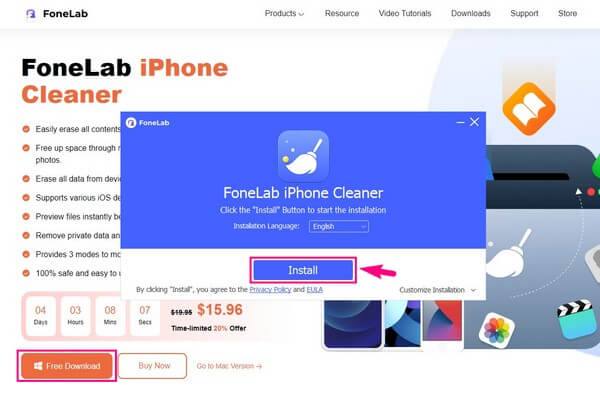
Trin 2Du skal tilslutte din iPhone med et lightning-kabel til computeren for at få adgang til din enhed. Sørg for at give alle nødvendige tilladelser, for at forbindelsen lykkes. Herefter er Hurtig scanning knappen vil blive vist i midten af grænsefladen. Klik på det for at programmet kan læse dine iPhone-data.
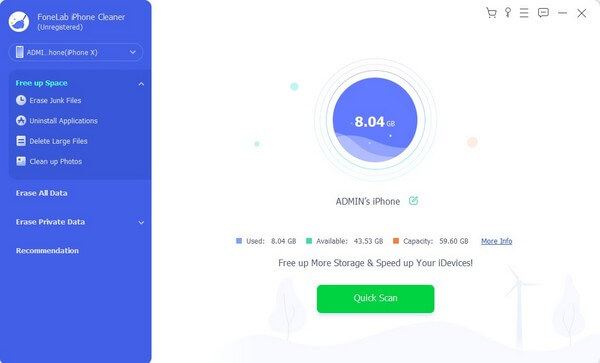
Trin 3Klik på i venstre kolonne af grænsefladen Frigør plads > Slet uønskede filer når scanningen er færdig. Cache- og uønskede filer fra forskellige dele af din enhed vises. Vælg din iPhone-browsers cache, og klik derefter Slet for at slette dem permanent.
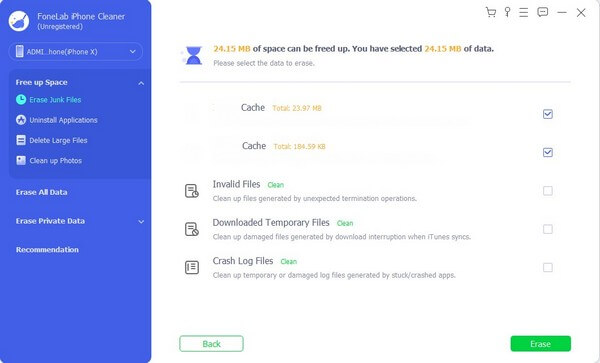
Bortset fra det kan FoneLab iPhone Cleaner også afinstallere uønskede apps, filer, fotos og mere effektivt. Det giver dig endda mulighed for at forhåndsvise filerne med det samme, før du sletter dem. Så hvis det er tid til at rense din iPhone, iPad eller iPod Touch fra de data, der forårsager problemer, er du fri til at installere programmet når som helst.
FoneLab iPhone Cleaner er den bedste iOS-datarenser, som nemt kan slette alt indhold og indstillinger eller specifikke data på iPhone, iPad eller iPod Touch.
- Rengør uønskede data fra iPhone, iPad eller iPod touch.
- Slet data hurtigt med engangs overskrivning, hvilket kan spare tid for mange datafiler.
- Det er sikkert og nemt at bruge.
Del 4. Sådan rydder du browsercache på iPhone ved at geninstallere app
På den anden side, hvis du ikke bruger din iPhones standardbrowser, Safari, gælder denne metode for din situation. Apps som Chrome-browseren kan slettes på iPhone. Således kan du slette og geninstallere den for at rydde dens cache.
Begynd at følge de utfordrende anvisninger nedenfor for at rydde browsercache på iPhone ved at geninstallere browserappen:
Trin 1På din iPhone skal du vælge Indstillinger > iPhone-opbevaring. Tryk på browseren fra listen over apps for at se dens indstillinger på den næste skærm. Tryk derefter på Slet app at slette det.
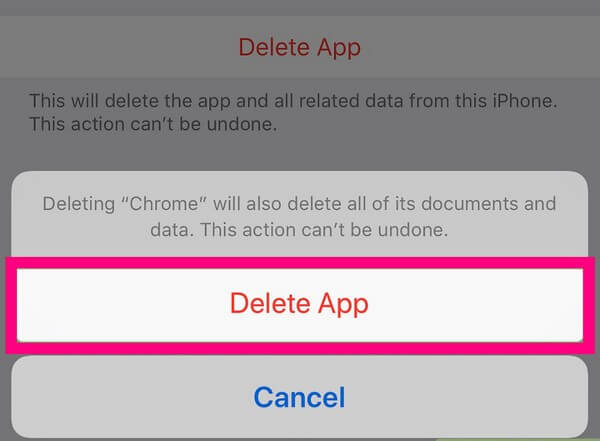
Trin 2Efter sletning skal du gå direkte til App Store og søge efter din slettede browser. Åbn den, og tryk derefter på Få ikon for at geninstallere browserappen med nyligt ryddede caches.
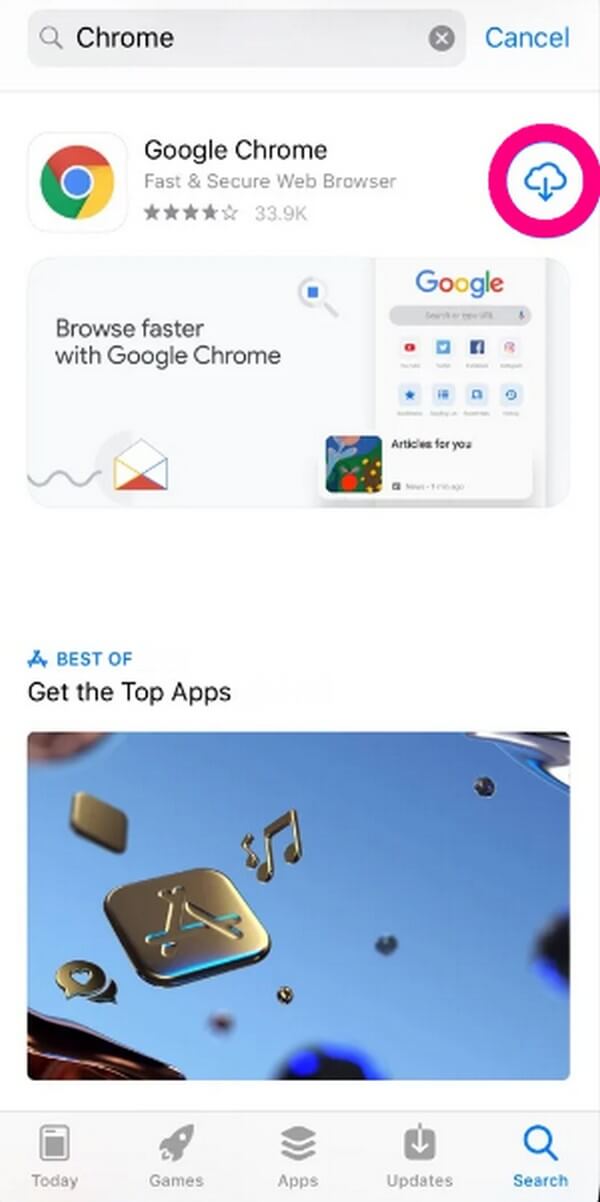
FoneLab iPhone Cleaner er den bedste iOS-datarenser, som nemt kan slette alt indhold og indstillinger eller specifikke data på iPhone, iPad eller iPod Touch.
- Rengør uønskede data fra iPhone, iPad eller iPod touch.
- Slet data hurtigt med engangs overskrivning, hvilket kan spare tid for mange datafiler.
- Det er sikkert og nemt at bruge.
Del 5. Ofte stillede spørgsmål om sletning af browsercache på iPhone
1. Er rydning af caches og aflæsning det samme?
Nej de er ikke. Det kan de ryd din iPhone-cache, men de gør ikke helt det samme. Afloading af en app rydder dens cache og fjerner selve appen. I mellemtiden kan rydning af caches kun gøre, hvad navnet antyder. iPhone har dog ingen officiel mulighed, hvor du kun kan rydde caches. Du kan kun rydde dem med de andre data altid.
2. Hvorfor kan jeg ikke rydde Safari-caches på min iPhone?
Begrænsninger for indhold og privatliv funktion kan være grunden til, at du ikke kan rydde din iPhones Safari-cache. Du kan aktivere denne begrænsning for at beskytte børn omkring dig mod det skadelige indhold, de kan se på din enhed. Men hvis du vil slette din browser-cache, kan du deaktivere den i et stykke tid og derefter tænde den igen bagefter.
3. Optager browsercaches lagerplads?
Ja de gør. Caches er oplysninger, der er gemt i din browser, så efterhånden som du bruger din browser, optager caches mere og mere af din lagerplads. Dette er en af grundene til, at det anbefales at rydde dem fra tid til anden for at undgå at forårsage opbevaringsproblemer.
Vi er taknemmelige for at have dig til at blive i denne artikel. Forhåbentlig var metoderne i stand til at hjælpe dig med de problemer, du oplever på din iPhone.
FoneLab iPhone Cleaner er den bedste iOS-datarenser, som nemt kan slette alt indhold og indstillinger eller specifikke data på iPhone, iPad eller iPod Touch.
- Rengør uønskede data fra iPhone, iPad eller iPod touch.
- Slet data hurtigt med engangs overskrivning, hvilket kan spare tid for mange datafiler.
- Det er sikkert og nemt at bruge.
